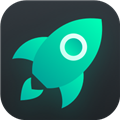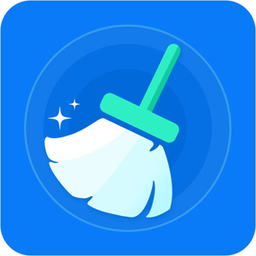- 桌面右键没有新建word怎么办 09-11 15:48
- Word文档怎么关闭点击输入 08-21 11:58
- Word怎么添加开发工具选项卡 08-21 10:40
- Word怎么更改服务器草稿位置 08-19 16:09
- word文档字数怎么统计 08-13 10:40
- word图标的标题怎么加 08-12 18:14
- Word表格不能调整行高该如何解决 08-12 17:35
- Word如何插图不超出边框 08-12 14:50
很多用户在编辑word文档,添加页码的时候,页码是灰色的不能用。那么,这种情况应该怎么解决呢?这里为大家带来详细的介绍,想了解的小伙伴快一起来看看吧!
1、打开word,单击鼠标页面左上角“Microsoft Office按钮”,在菜单下方单击“word选项”,如图:
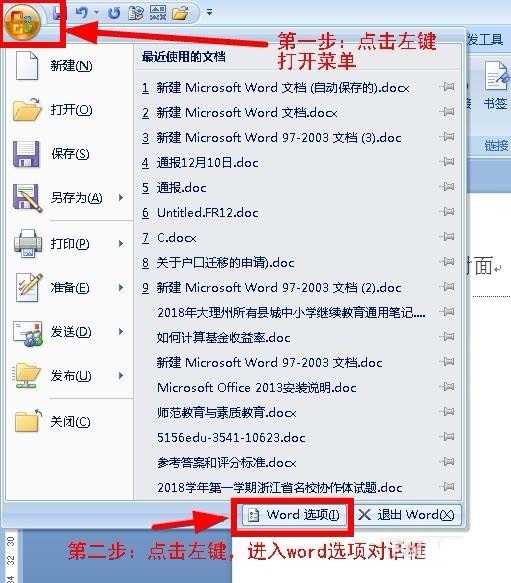
2、进入“word选项”对话框,在对话框左侧找到“加载项”,并点击该选项,如图:
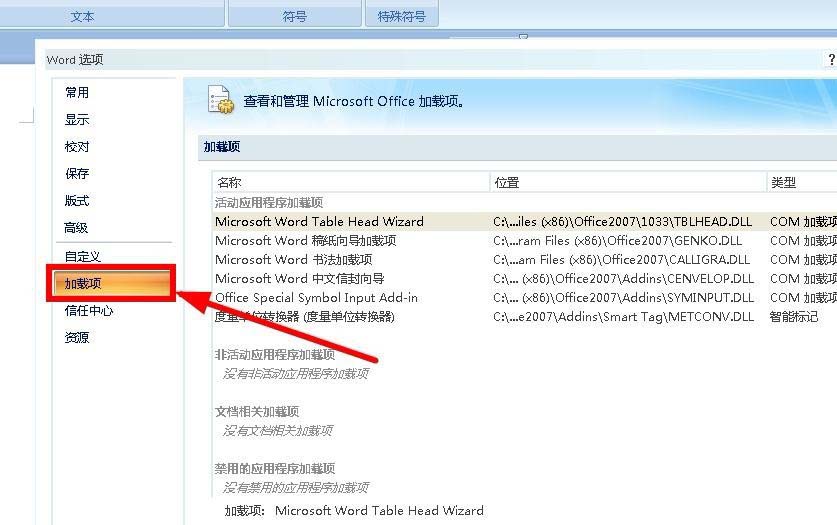
3、在“word选项”对话框下方,找到并单击“管理:”后面的“com加载项”,在下拉菜单中单击选择“模版”,如图:
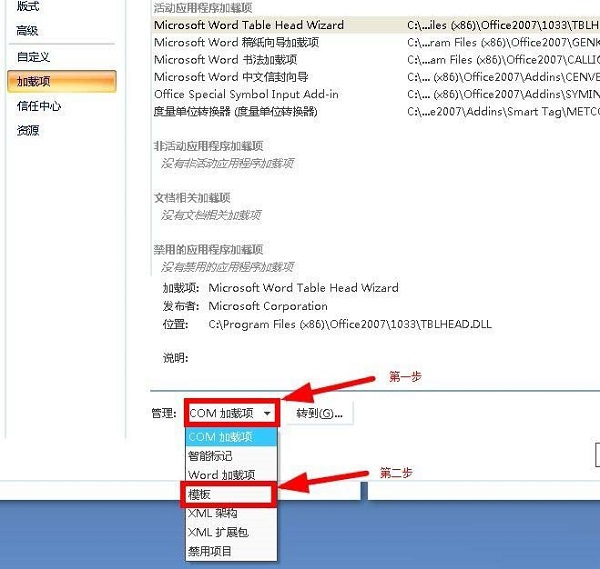
4、单击“转到(G)...”按钮,进入“模版和加载项”对话框,如图:
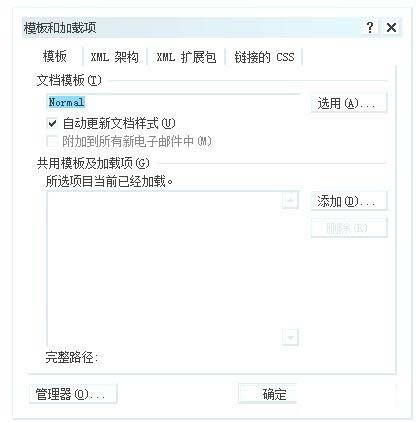
5、在“模版和加载项”对话框中,单击“添加(D)...”按钮,并找到C:Program FilesMicrosoft OfficeOFFICE12Document Parts2052Building Blocks.dotx这个文件(office安装的目录,如果你安装的不是C盘,请根据自己的安装目录寻找),不要忘记在“Building Blocks.dotx”前打上勾,最后单击下方“确认”后关闭退出即可,如图:
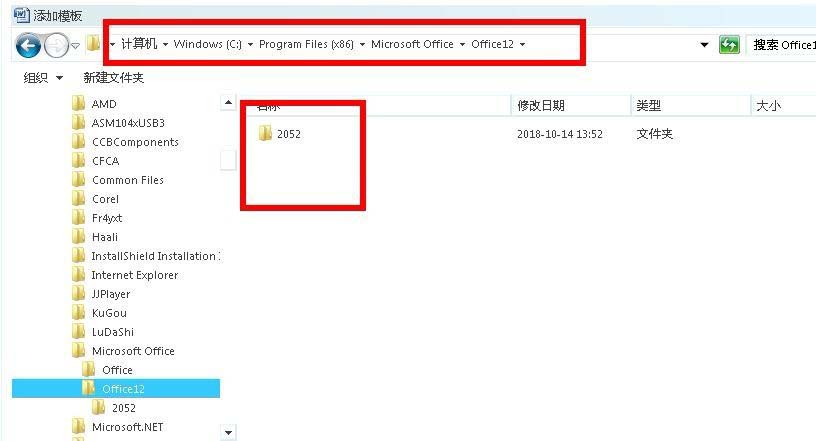
68.19MB
2025-09-23
19.29MB
2025-09-23
12.35MB
2025-09-23
20.59MB
2025-09-23
5.40MB
2025-09-23
1.63MB
2025-09-23
84.55MB / 2025-07-23
248.80MB / 2025-07-09
2.79MB / 2025-08-22
63.90MB / 2025-07-08
1.90MB / 2025-09-07
210.99MB / 2025-06-09
374.16MB / 2025-01-24
京ICP备14006952号-1 京B2-20201630 京网文(2019)3652-335号 沪公网安备 31011202006753号违法和不良信息举报/未成年人举报:legal@3dmgame.com
CopyRight©2003-2018 违法和不良信息举报(021-54473036) All Right Reserved